Annons
Idag använder många av oss en tumstation eller e-post för att överföra filer mellan datorer bara några meter från varandra - men det finns ett bättre sätt. Nätverksfilöverföringar kan ta några minuters installation, men det är väl värt att ha investerat den tiden på lång sikt.
Oavsett om du använder Windows-systemverktyg eller a tredje parts tjänst som Dropbox Gör Dropbox ännu mer fantastiskt med dessa tidsbesparande genvägarOm du litar på Dropbox med dina filer kan du lika gärna göra allt du kan för att få ut mer av det. Börja med att prova de fantastiska genvägar som listas här. Läs mer , kan ett nätverksfilöverföringsförfarande spara tid på en daglig basis. Följ dessa pekare, så kommer du vara igång på nolltid alls.
Native Windows-delningslösningar
Du behöver inte engagera en tredjepartslösning för att dela filer och mappar i ditt hemnätverk. Windows tillhandahåller dessa infödda. Så här ställer du in dem.
Använda en hemgrupp på Windows 7/8/10
Om de datorer som du behöver dela filer mellan finns på Windows 7 eller en nyare version av operativsystemet kan du använda en hemgrupp för att underlätta processen. Först ska du ta hand om
fysiska nätverk av enheterna Allt du behöver veta om hemnätverkDet är inte så svårt att ställa in ett hemnätverk som du tror. Läs mer , om du inte redan har gjort det.Nästa steg är att öppna Homegroup, det snabbaste sättet att göra det genom att helt enkelt söka efter det. Programmet tar dig sedan igenom proceduren för att skapa en hemgrupp för ditt nätverk, bestämma vilka enheter och mappar du vill dela med de andra datorerna i ditt nätverk.
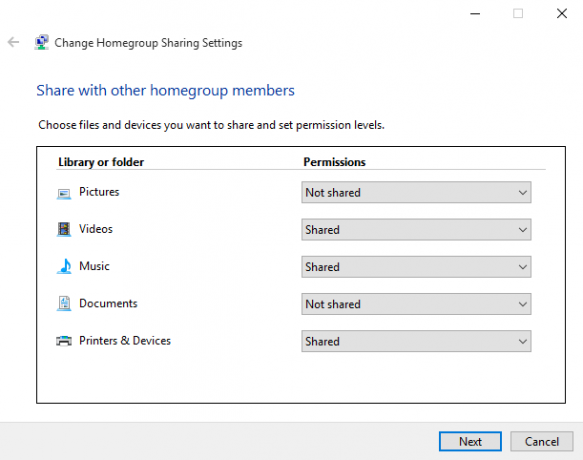
Du får ett lösenord att använda när du går med i hemgruppen från andra system. När det är igång har du tillgång till de mappar som varje användning ställer in som delade. Dra och släpp de önskade filerna till den mappen för att börja överföra dem mellan enheter.
Använda arbetsgrupper för att dela mellan alla Windows-versioner
Det kan mycket väl vara fallet att det finns en uteslutning med Windows Vista eller till och med XP i ditt nätverk. Medan det finns gott om skäl att uppgradera till en modernare version 10 tvingande skäl att uppgradera till Windows 10Windows 10 kommer den 29 juli. Är det värt att uppgradera gratis? Om du ser fram emot Cortana, toppmodern gaming eller bättre stöd för hybridenheter - ja, definitivt! Och... Läs mer , det kanske inte är möjligt under vissa omständigheter, så lyckligtvis finns det en lösning som gör det möjligt att överföra filer mellan mer uppdaterade maskiner och den föråldrade kontingenten.
Nyckeln till att få den första delen av proceduren korrekt är att välja ett arbetsgruppsnamn. Standardvärdet är annorlunda i olika versioner av Windows, så det är bäst att välja något minnesvärt för att undvika att snubbla dig själv senare. Högerklicka för att hitta arbetsgruppens namn i Windows XP Min dator och välj Egenskaper. Informationen kommer att listas under Systemegenskaper > Datornamn.
Högerklicka om du använder Windows Vista eller nyare Dator och välj Egenskaper. Arbetsgruppen kommer att beskrivas i Datornamn, domän och arbetsgruppsinställningar avsnitt - navigera till Ändra inställningar > Systemegenskaper > Datornamn > Förändra.
Ytterligare inställningar för hemgrupp och arbetsgrupp
Oavsett om du använde en hemgrupp eller en arbetsgrupp, kan det finnas några fler inställningar som du måste slutföra innan ditt nätverk är redo att börja dela. Kontrollera först att din brandvägg har rätt portar för att underlätta delning - om du använder Windows-brandväggen görs detta automatiskt, men Microsoft erbjuder en fullständig lista.
Du kanske också måste aktivera vissa andra alternativ för att utföra önskad typ av delning. Om du har ändrat din nätverksplats till Hem eller Arbete är Network Discovery redan aktiverat, men annars är det väl värt att aktivera det nu. Likaså, Fildelning kommer att aktiveras automatiskt så fort du försöker dela en fil i Windows 7 eller högre, men andra versioner behöver växla manuellt.

I Windows 7 och senare kommer du åt dessa alternativ genom att söka efter Nätverks-och delningscenter i Aktivitetsfältet. Välj Ändra avancerade delningsinställningar, och använd rätt avsnitt för att redigera alternativ för önskad nätverksprofil.
Nätverksupptäckt, Fildelning, och Delning av offentlig mapp alternativ finns alla i den här menyn, och du vill aktivera alla tre för att göra fildelning så enkel som möjligt. Men ta hand bara för att göra detta i ett nätverk som du litar på 8 tips för säkerhet på nätet används av säkerhetsexperterVill du vara säker online? Glöm sedan allt du tror att du vet om lösenord, antivirus och online-säkerhet eftersom det är dags att omskolas. Här är vad experterna faktiskt gör. Läs mer , och det är inte offentligt tillgängligt utan lösenord.
Dela via molnet
Det enklaste sättet att dela filer och mappar mellan datorer är en molntjänst som Dropbox eller OneDrive, och beroende på omfattningen av din användning, kan du behöva betala en månatlig prenumeration för åtkomst till tjänsten. Om detta är ett problem finns det gratisalternativ som anges nedan - de kan bara ta lite mer ben för att komma igång.
Datorer som kör i samma nätverk kan dra nytta av LAN Sync-funktionaliteten som Dropbox erbjuder. I stället för att ladda upp och ladda ner från webben, gör det möjligt för nätverksdatorer att överföra via deras LAN-anslutning, vilket gör det mycket snabbare.
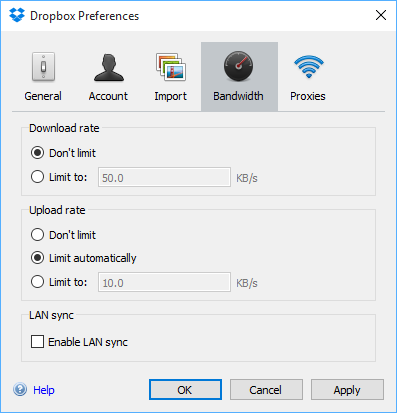
För att aktivera det här alternativet, klicka på alternativkuggen på ikonen för systemfältet för Dropbox och välj Inställningar. Navigera sedan till Bandbredd> LAN Sync och markera den ruta som krävs. Nu, så länge du och den andra användaren båda har en nätverksanslutning och Dropbox-konton, borde du kunna göra det överföra stora filer snabbt och enkelt 4 bästa appar för att dela stora filer direktMed dessa appar är det enklaste du någonsin gjort att dela stora filer med någon på en sekund. Läs mer .
Dela filer över ditt lokala nätverk
Liknar Dropbox's LAN Sync, BitTorrent Sync (vår BitTorrent Sync-granskning Från Pirate Darling till Dropbox-alternativ: BitTorrent Sync Låter dig hålla dina filer synkroniserade över maskinerMolnbaserade filsynkroniseringstjänster är enkla att använda och fungerar bra, men din integritet kanske inte är din första prioritet. För att inte tala om det faktum att dessa tjänster alltid har en lagring ... Läs mer ) låter dig synkronisera filer och mappar mellan datorer. Men det gör det direkt mellan enheter och kan fungera helt på ditt lokala nätverk, genom att kringgå alla begränsningar av molnlagring, särskilt begränsat lagringsutrymme. Med BitTorrent Sync kan du göra det synkroniserar automatiskt en obegränsad mängd data 3 fantastiska sätt att säkerhetskopiera och synkronisera dina data automatiskt på AndroidFörlora inte dina uppgifter! Se till att du håller allt säkerhetskopierat. För det, låt oss hjälpa dig. Läs mer .
Installera BitTorrent Sync på de två datorerna du vill hålla synkroniserade, lägg till mappar för att synkronisera, ställa in behörigheter, generera en länk, nyckel eller QR-kod och dela den med målenheten. När målenheten ansluts hålls mappen synkroniserad, privat med hjälp av enhet till enhetskommunikation via ditt LAN-nätverk. Med den här metoden kan du selektivt dela specifika mappar med olika personer.

BitTorrent Sync är tillgängligt gratis. De Pro-version lägger till selektiv synkronisering, kraften att ändra mappåtkomstbehörigheter och andra avancerade funktioner från $ 40 per licens för en enskild användare.
Vad är din föredragna delningsmetod?
Har du ett topptips för att dela filer i ett lokalt nätverk? Kämpar du för att utföra den här uppgiften och letar du efter hjälp? Gå med i konversationen i kommentarerna nedan.
Engelsk författare är för närvarande baserad i USA. Hitta mig på Twitter via @radjonze.